從 Spotify 播放清單中刪除重複歌曲的逐步指南


在 Spotify 上建立播放清單很容易,但有時會出現重複的歌曲。
從 PC 上的 Spotify 播放清單中刪除重複的歌曲
感謝開發人員,有幾種免費的線上工具可以幫助您從設備中刪除重複項。例如,Spotify Dedup是一款可透過 PC 或行動裝置上的任何瀏覽器存取的 Web 應用程式。
造訪網站並點擊「使用 Spotify 登入」按鈕。輸入您的帳戶詳細資料。
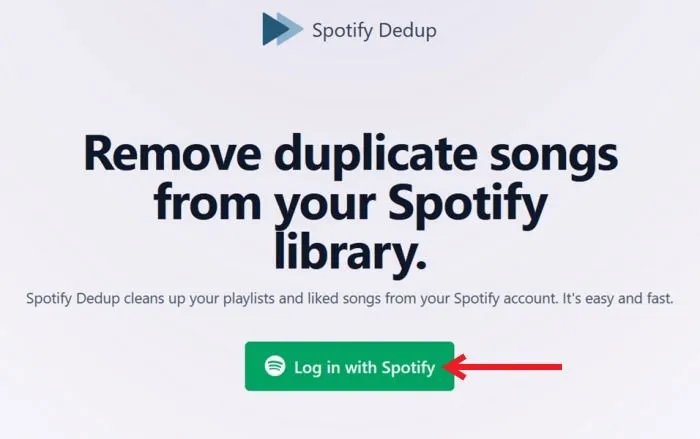
允許該工具掃描您的播放列表,這可能需要幾秒鐘的時間,具體取決於與您的帳戶關聯的播放清單的數量。
Spotify Dedup 將只顯示那些具有重複項的播放清單。重複的歌曲或播客劇集將列在播放清單名稱下方。查看重複項,然後按一下「從播放清單中刪除重複項」按鈕將其刪除。
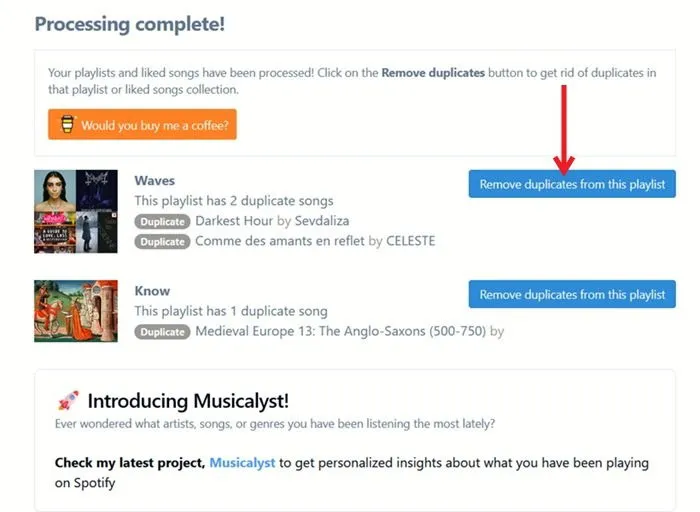
就是這樣!您將收到一條確認訊息,表示重複項已被刪除。如果需要,您可以繼續播放下一個播放清單。
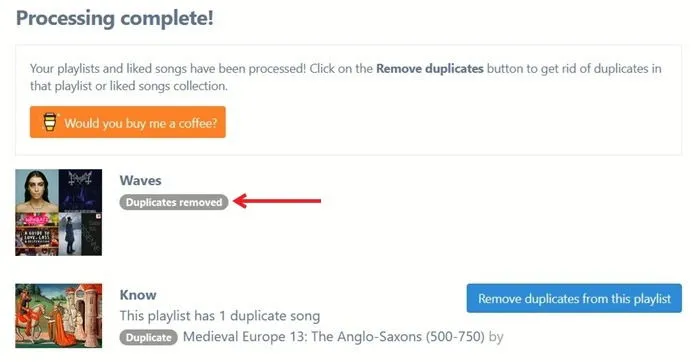
從行動裝置上的 Spotify 播放清單中刪除重複的歌曲
如果您喜歡使用行動應用程式來實現此目的,請考慮安裝Virtual Shuffle,該應用程式僅適用於 Android 裝置。
登入 Spotify 並根據提示啟用通知。在應用程式的主介面上,選擇“刪除重複項”選項。
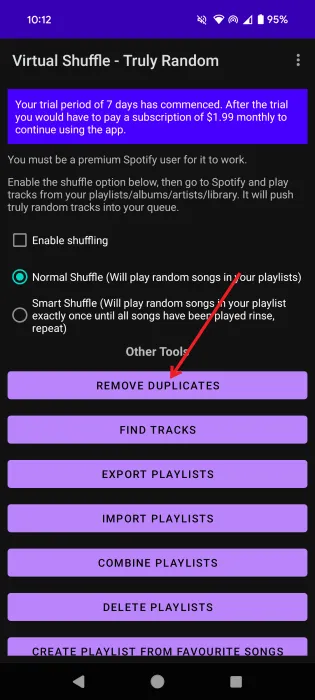
尋找可能有重複項的播放清單。點擊它並允許應用程式處理播放列表,刪除它找到的任何重複項。然後您可以轉到下一個播放清單。
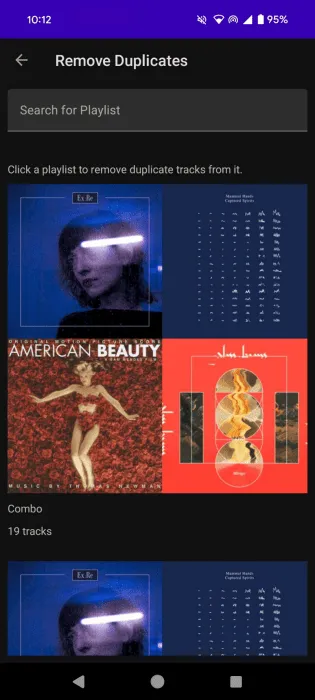
Virtual Shuffle 提供了附加功能,例如匯入/匯出播放清單、定位曲目、組合播放清單和智慧隨機播放選項。
手動刪除 Spotify 播放清單重複項
如果您的播放清單較短,可以選擇手動刪除重複項。然而,這種方法對於具有數千首歌曲或劇集的播放清單來說並不實用。
開啟 Spotify 桌面用戶端並導覽至螢幕左側的「您的音樂庫」部分。
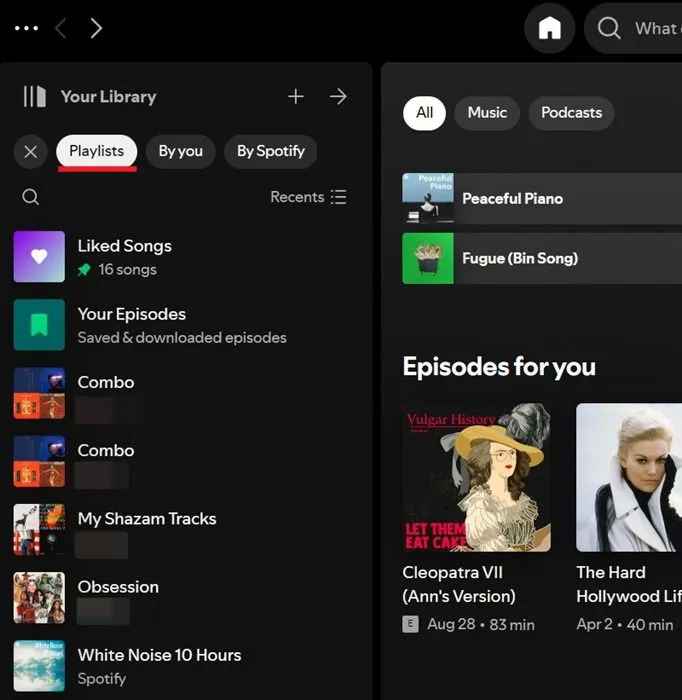
選擇“播放清單”標籤以查看您的播放清單。
選擇可能包含重複項的播放清單。瀏覽它以識別任何重複的歌曲。您也可以點擊頂部的“藝術家”或“專輯”選項卡,因為即使來自不同專輯,重複項也會堆疊在一起。
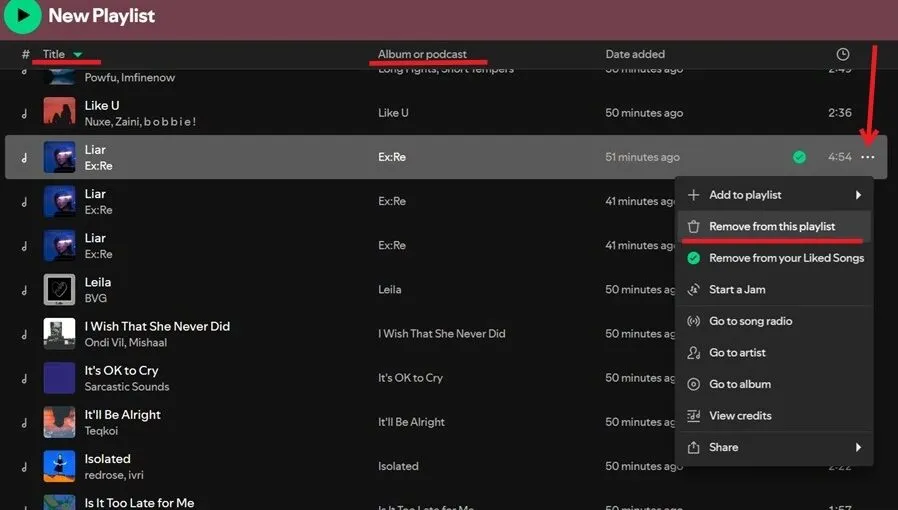
若要刪除重複項,請按一下歌曲旁邊的三個點,然後選擇「從此播放清單中刪除」。繼續刪除下一個重複以整理您的播放清單。
雖然您可以使用 Spotify 行動應用程式刪除重複項,但它缺少按歌曲或標題組織它們的選項。您需要手動瀏覽並識別任何重複項。
找到一首歌曲後,請點選該歌曲的一個版本旁邊的三個點。
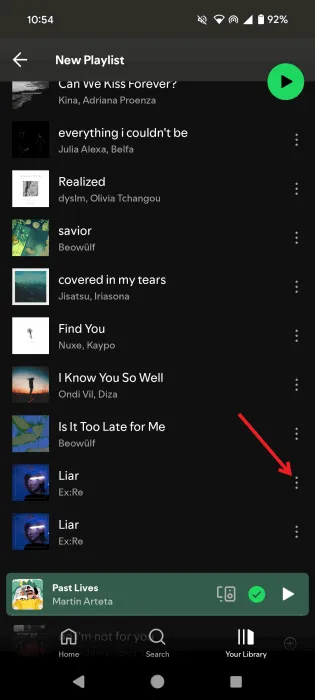
從底部顯示的選單中選擇從播放清單中刪除。
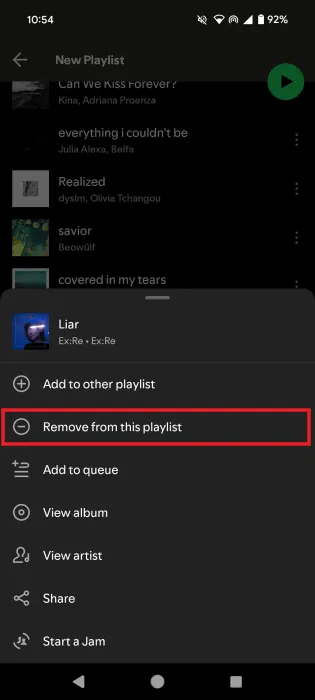
雖然 Spotify 是一項出色的音樂串流服務,但如果您正在尋找替代方案,請考慮探索我們的最佳 Spotify 替代方案清單。
圖片來源:DepositPhotos。所有螢幕截圖均由 Alexandra Arici 製作。



發佈留言